Matplotlib添加颜色条
Matplotlib是一个用于创建图形的Python库,它提供了丰富的功能和灵活的选项,使用户能够轻松地定制和美化他们的图表。其中一个常用的功能是添加颜色条(colorbar),它可以帮助我们更直观地理解数据的分布和趋势。在这篇文章中,我们将详细介绍如何在Matplotlib中添加颜色条,并提供一些实用的示例代码。
示例代码1:基本颜色条
下面是一个简单的示例代码,用于创建一幅带有颜色条的二维热力图:
import matplotlib.pyplot as plt
import numpy as np
# 生成数据
data = np.random.rand(10, 10)
# 创建图像和子图
fig, ax = plt.subplots()
im = ax.imshow(data, cmap='viridis')
# 添加颜色条
cbar = plt.colorbar(im)
plt.show()
Output:
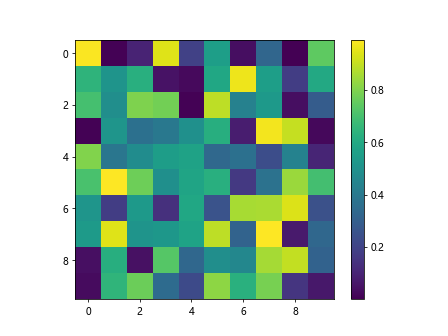
在这个示例中,我们首先生成了一个随机数据矩阵,然后使用imshow方法创建了一个热力图,并指定了颜色条使用的颜色映射(colormap)。最后,我们调用colorbar方法添加颜色条。
示例代码2:水平颜色条
有时候我们希望将颜色条放置在图像的底部或顶部,下面是一个示例代码:
import matplotlib.pyplot as plt
import numpy as np
# 生成数据
data = np.random.rand(10, 10)
# 创建图像和子图
fig, ax = plt.subplots()
im = ax.imshow(data, cmap='plasma')
# 添加水平颜色条
cbar = plt.colorbar(im, orientation='horizontal')
plt.show()
Output:
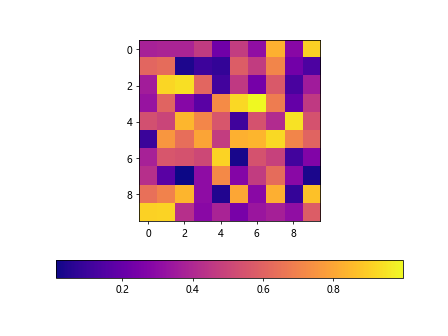
在这个示例中,我们通过设置orientation='horizontal'参数将颜色条放置在图像的底部。
示例代码3:自定义颜色条位置
有时候我们希望将颜色条放置在图像的一个特定位置,下面是一个示例代码:
import matplotlib.pyplot as plt
import numpy as np
# 生成数据
data = np.random.rand(10, 10)
# 创建图像和子图
fig, ax = plt.subplots()
im = ax.imshow(data, cmap='inferno')
# 添加颜色条并指定位置
cbar = plt.colorbar(im, ax=ax, location='right')
plt.show()
Output:
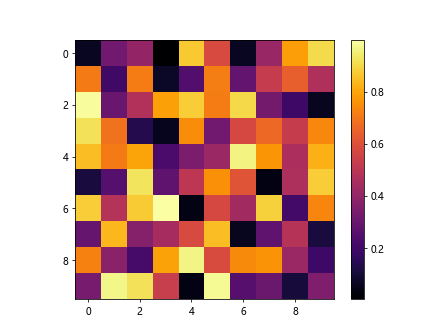
在这个示例中,我们通过设置ax=ax, location='right'参数将颜色条放置在图像的右侧,并将其与指定的子图关联。
示例代码4:调整颜色条尺寸
如果我们希望调整颜色条的尺寸,可以使用shrink参数,下面是一个示例代码:
import matplotlib.pyplot as plt
import numpy as np
# 生成数据
data = np.random.rand(10, 10)
# 创建图像和子图
fig, ax = plt.subplots()
im = ax.imshow(data, cmap='magma')
# 添加颜色条并调整尺寸
cbar = plt.colorbar(im, shrink=0.6)
plt.show()
Output:
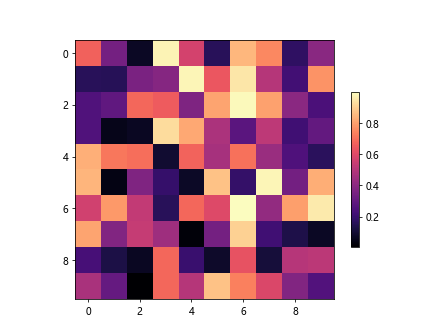
在这个示例中,我们通过设置shrink=0.6参数将颜色条的尺寸缩小了40%。
示例代码5:设置颜色条标签
如果我们希望为颜色条添加标签,可以使用set_label方法,下面是一个示例代码:
import matplotlib.pyplot as plt
import numpy as np
# 生成数据
data = np.random.rand(10, 10)
# 创建图像和子图
fig, ax = plt.subplots()
im = ax.imshow(data, cmap='cividis')
# 添加颜色条并设置标签
cbar = plt.colorbar(im)
cbar.set_label('Values')
plt.show()
Output:
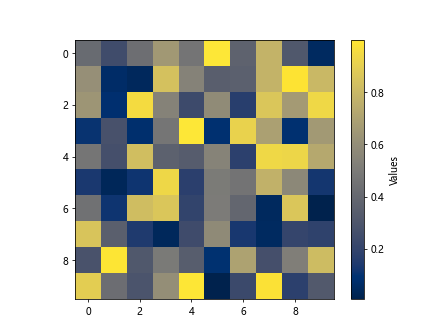
在这个示例中,我们使用set_label方法为颜色条添加了一个名为”Values”的标签。
示例代码6:指定颜色条范围
有时候我们希望指定颜色条的范围,可以使用set_clim方法,下面是一个示例代码:
import matplotlib.pyplot as plt
import numpy as np
# 生成数据
data = np.random.rand(10, 10)
# 创建图像和子图
fig, ax = plt.subplots()
im = ax.imshow(data, cmap='twilight')
# 添加颜色条并指定范围
cbar = plt.colorbar(im)
cbar.set_clim(0, 1)
plt.show()
在这个示例中,我们使用set_clim(0, 1)方法将颜色条的范围限定在0到1之间。
示例代码7:手动创建颜色条
有时候我们希望手动创建颜色条并将其应用于图像,可以使用LinearSegmentedColormap和ListedColormap,下面是一个示例代码:
import matplotlib.pyplot as plt
import numpy as np
from matplotlib.colors import LinearSegmentedColormap
# 生成数据
data = np.random.rand(10, 10)
# 创建颜色列表
colors = [(1, 0, 0), (0, 1, 0), (0, 0, 1)] # 红绿蓝
cmap = LinearSegmentedColormap.from_list('custom_cmap', colors)
# 创建图像和子图
fig, ax = plt.subplots()
im = ax.imshow(data, cmap=cmap)
# 手动创建颜色条
cbar = plt.colorbar(im)
plt.show()
Output:
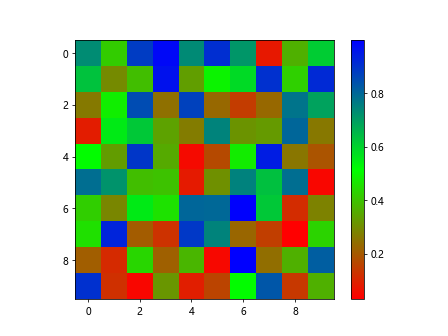
在这个示例中,我们手动创建了一个包含红、绿、蓝三种颜色的颜色条,并将其应用于图像。
示例代码8:不同类型的颜色条
Matplotlib提供了多种不同类型的颜色条,比如连续性颜色条、不连续性颜色条等,下面是一个示例代码:
import matplotlib.pyplot as plt
import numpy as np
# 生成数据
data = np.random.rand(10, 10)
# 创建图像和子图
fig, ax = plt.subplots()
im = ax.imshow(data, cmap='coolwarm')
# 添加颜色条
cbar = plt.colorbar(im)
plt.show()
Output:
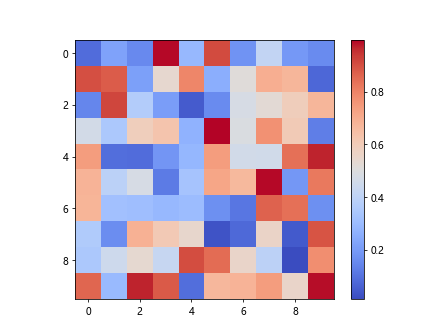
在这个示例中,我们使用连续性颜色条coolwarm将颜色条应用于图像。
示例代码9:双颜色条
有时候我们希望在一个图像中显示两个颜色条,可以使用colorbar参数,下面是一个示例代码:
import matplotlib.pyplot as plt
import numpy as np
# 生成数据
data = np.random.rand(10, 10)
# 创建图像和子图
fig, ax = plt.subplots()
im = ax.imshow(data, cmap='seismic')
# 添加两个颜色条
cbar1 = plt.colorbar(im, fraction=0.046, pad=0.04)
cbar2 = plt.colorbar(im, fraction=0.94, pad=0.04)
plt.show()
Output:
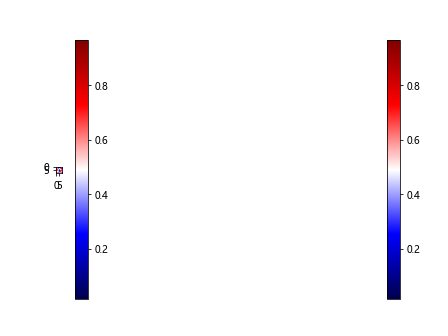
在这个示例中,我们使用colorbar参数将两个不同位置的颜色条添加到了同一幅图像中。
示例代码10:颜色条的透明度
有时候我们希望调整颜色条的透明度,可以使用set_alpha方法,下面是一个示例代码:
import matplotlib.pyplot as plt
import numpy as np
# 生成数据
data = np.random.rand(10, 10)
# 创建图像和子图
fig, ax = plt.subplots()
im = ax.imshow(data, cmap='summer')
# 添加颜色条并调整透明度
cbar = plt.colorbar(im)
cbar.set_alpha(0.5)
plt.show()
Output:
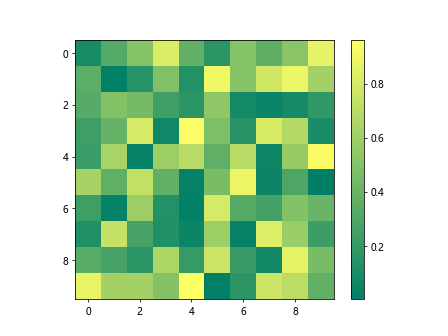
在这个示例中,我们使用set_alpha(0.5)方法将颜色条的透明度设置为50%。
通过以上示例代码,我们详细介绍了如何在Matplotlib中添加颜色条,并展示了不同类型和样式的颜色条。通过灵活运用这些功能,可以让我们的图表更加丰富多彩,让数据更加直观易懂。
 极客笔记
极客笔记